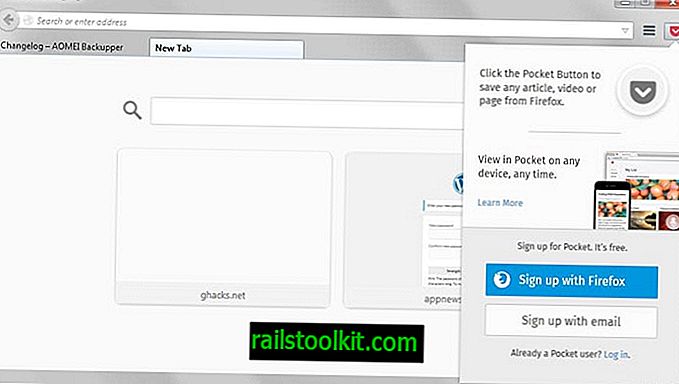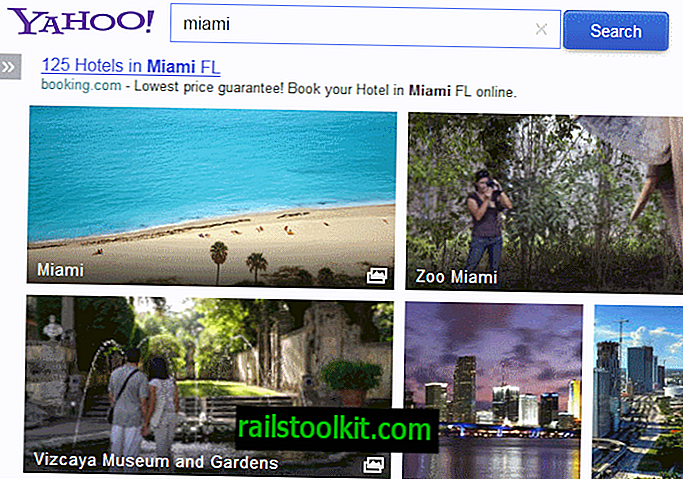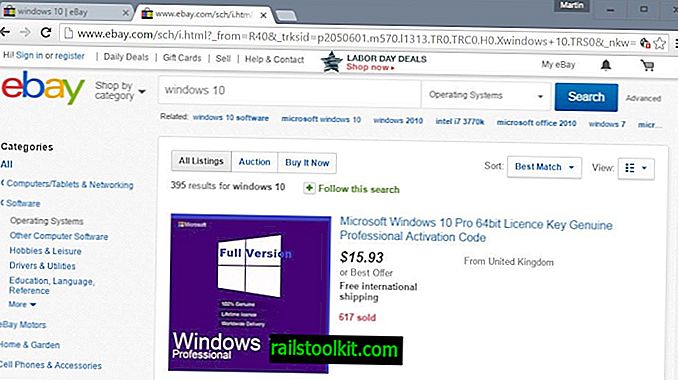У вас є кілька варіантів, якщо у вас є кілька документів Microsoft Word і хочете їх об'єднати.
Хоча ви могли використовувати копію та вставляти кілька разів, щоб створити новий документ, використовуючи вміст усіх документів Word, які ви хочете об'єднати, ви також можете використовувати вбудований функціонал замість цього для більш легкого підходу.
Наступний посібник заснований на Word 2016. Зауважте, що ви можете використовувати функціональні можливості для створення документа Word, використовуючи типи файлів, що не містять Word, таких як txt, odt, xml, pdf або html, і навіть змішувати та співставляти.
Створіть новий документ Word для початку роботи. Я пропоную почати з чистого документа, але теоретично ви можете використовувати перший документ, який також потрібно об'єднати з іншими. Якщо ви це зробите, переконайтесь, що ви створили резервну копію, щоб можна було відновити її, якщо щось піде не так.
З документом, відкритим у Word 2016, перейдіть на вкладку Вставка в програмі. На панелі інструментів стрічки Word не відображаються текстові мітки поруч із усіма значками, що може ускладнити ідентифікацію потрібного значка залежно від розміру вікна.

Я пропоную розгорнути вікно Word 2016, щоб воно відображалося на повноекранному екрані, оскільки це полегшує роботу.
Знайдіть значок об’єкта на панелі інструментів. Він відображається у другій до останньої групи значків і просто показує порожнє вікно із синьою заголовком за замовчуванням.
Виберіть невелику стрілку поруч із нею та виберіть "Текст із файлу". Word відображає браузер файлів, і ви можете вибрати один або кілька документів для включення до існуючого документа.
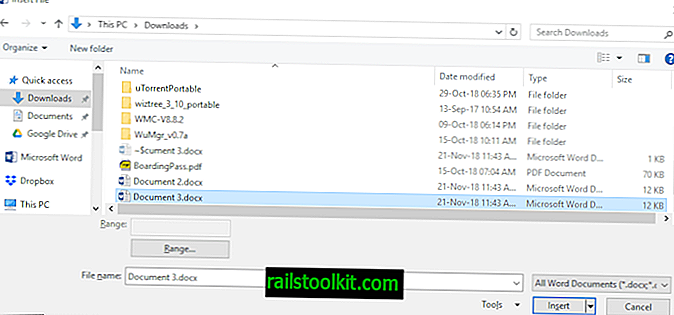
Клацання кнопки діапазону дає можливість імпортувати лише певний діапазон, наприклад, лише сторінки 1 - 10 вибраного документа.
Неродні формати будуть перетворені; повідомлення з’являється, коли це необхідно. Процес може ненадовго застрягнути або застигнути, але Word повинен відновитися.
Коли я спробував додати невеликий документ PDF у документ Word, він виявився замороженим приблизно за 10 секунд, перш ніж я зміг натиснути кнопку "нормально", щоб почати перетворення PDF у Word.
На мій досвід, якщо ви додаєте один документ одночасно і повторюєте процес для кожного документа окремо, який потрібно об'єднати, оскільки він менш схильний до помилок. Очевидно, що якщо ви хочете об'єднати десятки і більше документів, ви можете схилити їх вибрати відразу, щоб прискорити процес.
LibreOffice, альтернатива Microsoft Office з відкритим кодом, підтримує таку ж функціональність. Виберіть Вставити> Текст із файла, щоб додати текст із вибраного (підтримуваного) документа до документа LibreOffice. Зауважте, що ви не можете вибрати діапазон, коли ви використовуєте LibreOffice для об'єднання документів.